联想主机显卡超频及稳定性测试步骤,发挥显卡最大性能潜力
时间:2025-07-12 | 作者: | 阅读:0联想主机可通过显卡超频提升性能,具体步骤如下:1. 准备工具,包括msi afterburner、监控软件、压力测试软件及良好散热环境;2. 使用msi afterburner逐步提升核心与显存频率,每次增加50~100 mhz并进行压力测试;3. 记录稳定状态并保存配置文件;4. 进行长时间负载、混合负载及游戏实测确保稳定性;5. 优化风扇曲线、定期清灰及更换导热垫控制温度噪音。整个过程需在保证稳定性的前提下操作,以实现更好的使用体验。

如果你手上是一台联想主机,想通过显卡超频提升游戏或创作软件的性能表现,那确实是可以操作的,但需要一定的技巧和耐心。核心思路是:在保证稳定性的前提下,逐步提升显卡频率,找到性能与温度、功耗之间的平衡点。

一、准备工作:工具与环境
在开始之前,你需要准备好以下几样东西:
- MSI Afterburner:这是最常用也是最稳定的显卡超频工具,支持NVIDIA和AMD显卡。
- 监控软件(如RivaTuner Statistics Server、HWInfo):用来实时查看GPU温度、频率、电压、功耗等信息。
- 压力测试软件:FurMark、3DMark Time Spy 或者 Heaven Benchmark 都可以作为稳定性测试工具。
- 良好的散热环境:确保机箱风道顺畅,必要时可以增加额外风扇辅助散热。
小提示:有些联想主机预装了自带的性能调节工具,比如Lenovo Vantage,也可以尝试在里面调整一些性能模式,但深度超频还得靠第三方工具。
二、基本超频流程:从设置到微调
打开MSI Afterburner
- 启动后你会看到几个滑块,其中最重要的是“Core Voltage”(核心电压)、“GPU Core”(核心频率)、“GPU Memory”(显存频率)。
- 初次尝试建议只调整GPU Core和Memory,保持默认电压不变。
逐步提升频率
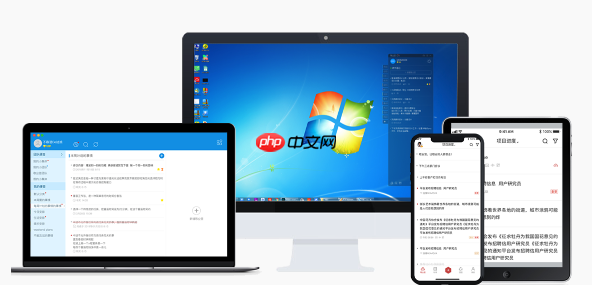
- 每次增加50~100 MHz,然后运行一次压力测试(例如FurMark跑5分钟),观察是否出现花屏、崩溃或者帧率下降的情况。
- 如果一切正常,继续小幅加压;如果系统不稳定,就适当回调。
记录最佳状态
- 当你找到一个既稳定又能明显提升性能的频率组合后,记得保存为配置文件(Profiles功能),方便以后切换。
三、稳定性测试怎么做才靠谱?
很多人以为跑个3DMark就完事了,其实真正的稳定性测试要更全面:
- 长时间GPU负载测试:使用FurMark进行至少15~30分钟的压力测试,看温度是否稳定,有没有降频或报错。
- 混合负载测试:用AIDA64 + FurMark同时对CPU和GPU施加压力,模拟实际游戏+渲染场景下的极限状态。
- 游戏实测:选一两款你常玩的游戏,在高画质下连续运行30分钟以上,观察帧率波动和系统反应。
注意:某些联想主机的电源策略较为保守,可能在BIOS中限制了功耗上限,这时候即使你调高频率也可能无法充分发挥性能,建议进BIOS看看是否有相关选项可以解锁。
四、温度与噪音控制的小技巧
- 优化风扇曲线:在Afterburner中自定义风扇转速曲线,让GPU在高温下能更快降温,避免过热降频。
- 清理灰尘:定期清理显卡和散热器上的灰尘,尤其是使用一段时间后的机器,这一步非常关键。
- 考虑更换导热垫:如果发现温度异常偏高,可以考虑更换显卡上的导热垫,提升散热效率。
基本上就这些步骤了。虽然看起来有点繁琐,但只要你一步步来,就能在安全范围内挖掘出显卡的最大潜力。记住一句话:超频不是为了极限数字,而是为了更好的使用体验。
福利游戏
相关文章
更多-

- nef 格式图片降噪处理用什么工具 效果如何
- 时间:2025-07-29
-

- 邮箱长时间未登录被注销了能恢复吗?
- 时间:2025-07-29
-

- Outlook收件箱邮件不同步怎么办?
- 时间:2025-07-29
-

- 为什么客户端收邮件总是延迟?
- 时间:2025-07-29
-

- 一英寸在磁带宽度中是多少 老式设备规格
- 时间:2025-07-29
-

- 大卡和年龄的关系 不同年龄段热量需求
- 时间:2025-07-29
-

- jif 格式是 gif 的变体吗 现在还常用吗
- 时间:2025-07-29
-

- hdr 格式图片在显示器上能完全显示吗 普通显示器有局限吗
- 时间:2025-07-29
大家都在玩
热门话题
大家都在看
更多-
- 全链网:想对华销售新型特供芯片,正在与美国政府磋商
- 时间:2025-08-23
-
- 全链网:1.74亿USDC从未知钱包转移到Coinbase
- 时间:2025-08-23
-

- 《斗罗大陆:魂师对决》灵燕白沉香介绍
- 时间:2025-08-23
-

- 《胜利女神:新的希望》梅里海湾女神介绍
- 时间:2025-08-23
-

- 《少年名将》机关兽玩法一览
- 时间:2025-08-23
-

- 《鸣潮》奥古斯塔抽取建议
- 时间:2025-08-23
-

- 《下一站江湖2》酒会答案一览
- 时间:2025-08-23
-

- 《少年名将》锦囊获取及玩法介绍
- 时间:2025-08-23




























